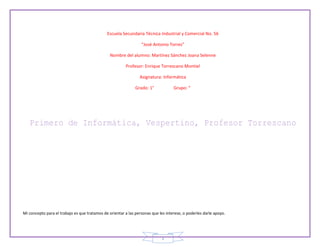
Estructura para el manual
- 1. Escuela Secundaria Técnica Industrial y Comercial No. 56 “José Antonio Torres” Nombre del alumno: Martínez Sánchez Joana Selenne Profesor: Enrique Torrescano Montiel Asignatura: Informática Grado: 1° Grupo: “ Mi concepto para el trabajo es que tratamos de orientar a las personas que les interese, o poderles darle apoyo. 1
- 2. INDICE 1 COMO USAR A INTERNET Y COMO INGRESAR A EL 2 RECOMENDACIONES PARA EL SPAM 3 INSERTAR INFORMACION E IMÁGENES EN UN DOCUMENTO DE WORD Y GUARDARLOS EN UNA MEMORIA USB 4 REALIZAR UNA ESTADISTICA DE CALIFICACIONES EN EXCEL 5 COMO ADJUNTAR DATOS EN UN CORREO ELECTRONICO Y ENVIARLOS 6 COMO INSERTAR TABLAS EN WORD 7 COMO INSERTAR UNA HOJA DE CALCULO DE EXCEL EN MICROSOFT WORD Y UTILIZARLO 8 COMO HACER FOLLETOS EN WORD 9 HACER UNA PRESENTACION EN POWER POINT 10 COMO INSTALAR WINDOWS EN UNA COMPUTADORA 11 CAMBIAR EL FONDO DE ESCRITORIO DE TU COMPUTADORA 12 COMO INSTALAR UN PROGRMA DESDE INTERNET 13 COMO ABRIR UNA CUENT PROPIA EN YAHOO 14 COMO USAR PAINT PARA EDITAR UNA IMAGEN 15 COMO DESCARGAR MUSICA GRATIS AA TÚ PC 16 COMO INSTALAR FUENTES EN LA PC 17 DESCARGAR GRATIS GOOGLE HEARTH 2
- 3. 18 COMO ENVIAR UN MENSAJE ATRAVEZ DE UN CORREO ELECTRONICO 19 COMO MANEJAR UNA PC DESDE OTRA PC 20 COMO HACER UN MAPA CONCEPTUAL EN MICROSOFT WORD DE ACUERDO A LA ESTRUCTURA SE VA DANDO FORMATO AL MANUAL. ESTO APLICA PARA CADA PUNTO O TEMA DE TU MANUAL. NO SE DEFORMA EL FORMATO, DE LO CONTRARIO SE VERIA MAL EN UN TRABAJO. COMENCEMOS. 3
- 4. COMO USAR INTERNET Y COMO INGRESAR A EL EL CONCEPTO: Mi concepto es que el uso de internet es fácil pues es muy sencillo, aunque a algunas personas mayores no lo manejan Aquí coloca la rutina en forma de lista AQUÍ COLOCA LAS IMÁGENES RESPECTIVAS. (LAS IMÁGENES DEBEN LLEVAR UN 1. Encender la computadora y el CPU ORDEN, ES DECIR, DEBEN HABLAR POR SI MISMAS) 2. Ir a inicio 3. Hacer clic a un servidor como google 4. Escribir una dirección electrónica 5. Dar clic en buscar 6. Puede ser entrar al correo 7. Buscar imágenes 8. Dirigirse a Facebook 9. Buscar videos en Youtube 10. Ingresar a yahoo 11. Ir a Hotmail 12. Entrar a tu cuenta de slideshare 13. Entrar a Gmail 14. Buscar juegos 15. Ver información sobre alguna pagina en interés 16. Buscar la ubicación de un lugar en google maps 17. Escuchar música 18. Descargar música 19. Descargar videos 4
- 5. RECOMENDACIONES PARA EL SPAM EL CONCEPTO: Mi concepto en este tema es recomendar acciones que debes hacer en caso de3 un spam pues en veces puede ser peligroso Aquí coloca la rutina en forma de lista AQUÍ COLOCA LAS IMÁGENES RESPECTIVAS. (LAS IMÁGENES DEBEN LLEVAR UN 1. Iniciar tu sesión en tu computadora ORDEN, ES DECIR, DEBEN HABLAR POR SI MISMAS) 2. Dirigirte asía tu correo 3. Ir a bandeja de entrada 4. Al encontrar un spam, se puede instalar filtros 5. Instalar mailwasher 6. Colocar Spamkiller 7. Spam Pal 8. Spam punisher 9. Email control 10. Spam alarm 11. Email control 12. Spam Weasel 13. Spam Burner 14. Spam CSI 15. O puedes realizar lo siguiente 16. Ver los establecimientos políticos contra el spam 17. Ir a sitios donde eduquen y capaciten a los usuarios 18. Consulta apoyo técnico 19. Puedes instalar un marco regulatorio 20. Hay campañas para educar a los usuarios 21. Instalar otro tipo de filtros 22. A 23. a 5
- 6. INSERTAR INFORMACION E IMÁGENES EN UN DOCUENTO DE WORD Y GUARDARLOS EN UNA MEMORIA USB EL CONCEPTO: Mi concepto es que es muy fácil guardar este documento e incluso podemos guardar diferentes tipos de documentos pues es la misma rutina Aquí coloca la rutina en forma de lista AQUÍ COLOCA LAS IMÁGENES RESPECTIVAS. (LAS IMÁGENES DEBEN LLEVAR UN 24. Iniciar sesión en tu computadora ORDEN, ES DECIR, DEBEN HABLAR POR SI MISMAS) 25. Abrir un documento de Word 26. Dirigirse a un buscador como google 27. Escribir en el buscador la información que quieres 28. Dar clic en la pagina que quieres abrir 29. Seleccionar la información que necesites 30. Da un clic derecho 31. Da clic en copiar 32. Abre tu documento 33. Da un clic derecho 34. Dar clic en pegar 35. Minimiza tu documento 36. Da un clic en el icono de imágenes 37. Da clic sobre la imagen que quieras 38. Al dar el clic derecho pon copiar imagen 39. Ve a tu documento 40. Da otro clic derecho y da clic en pegar 41. Da un clic en el botón de office 42. Pon guardar como 43. Inserta tu memoria en el CPU 44. Da clic en tu memoria 45. Da clic en abrir 46. Y por ultimo da clic en guardar 6
- 7. REALIZAR UNA ESTADISTICA SOBRE CALIFICACIONES EN EXCEL EL CONCEPTO: En este documento de Excel se pueden realizar cálculos, y hacer graficas entre otras cosas Aquí coloca la rutina en forma de lista AQUÍ COLOCA LAS IMÁGENES RESPECTIVAS. (LAS IMÁGENES DEBEN LLEVAR UN 47. Iniciar sesión en tu computadora ORDEN, ES DECIR, DEBEN HABLAR POR SI MISMAS) 48. Abrir el documento de Excel 49. Coloca los datos de las materias evaluadas 50. Escribe la calificación y nombre del alumno 51. Luego selecciona las calificaciones 52. Da clic en el icono de autosuma 53. Da clic en promedio 54. Haz eso con cada uno de los alumnos 55. Selecciona los promedios de todos los alumnos 56. Ve al icono de insertar y da clic en el 57. Da clic en la grafica que quieras como 58. Grafica de columna en 2-D o 3-D 59. En esta la cilíndrica, cónica y de pirámide 60. Esta el icono de grafica en línea 2-D y 3-D 61. Grafico circular 2-D y 3-D 62. Grafica de barras 2-D y 3-D 63. Grafica área 2D y 3D 64. Grafica de dispersión 65. Y se encuentra un icono con otros tipos como 66. Cotizaciones 67. Superficie 68. Anillo 69. Burbuja y la grafica radial 7
- 8. COMO ADJUNTAR DATOS EN UN CORREO ELECTRONICO Y ENVIARLOS EL CONCEPTO: Se pueden adjuntar cualquier documento de Microsoft Office en un correo Aquí coloca la rutina en forma de lista AQUÍ COLOCA LAS IMÁGENES RESPECTIVAS. (LAS IMÁGENES DEBEN LLEVAR UN 70. Enciende tu computadora y tu CPU ORDEN, ES DECIR, DEBEN HABLAR POR SI MISMAS) 71. Dirígete hacia un buscador como google 72. Escribe el nombre de la compañía en que lo tienes 73. En caso de yahoo al entrar a su pagina ve a correo 74. O puedes colocar yahoo.com correo o mail 75. Escribe tu correo electrónico 76. Escribe tu contraseña 77. Da clic en iniciar sesión 78. Guarda el documento en tu USB o en documentos 79. Da clic en enviar mensaje 80. Colocas tu nombre en para 81. Da clic en asunto 82. Escribe el asunto si quieres y si no pues no 83. Da un clic en archivos adjuntos 84. Al salir la ventana abre tu memoria o documento 85. Da clic en el documento que guardaste 86. Coloca el nombre como quieres que se llame 87. Abre el documento 88. Espera a que se cargue 89. Da clic en enviar o guarda el mensaje 90. Si quieres abrir el documento da clic en bajar 91. Da clic en continuar 92. Espera a que aparezca 93. Y abre el documento 8
- 9. COMO INSERTAR TABLAS EN WORD EL CONCEPTO: Este tipo de tabla en Word pueden servir para muchas cosas como hacer trabajos de la escuela o del trabajo. Aquí coloca la rutina en forma de lista AQUÍ COLOCA LAS IMÁGENES RESPECTIVAS. (LAS IMÁGENES DEBEN LLEVAR UN 94. Enciende tu computadora ORDEN, ES DECIR, DEBEN HABLAR POR SI MISMAS) 95. Enciende el CPU 96. Dirígete a inicio 97. Seleccionar el programa de MicrosoftWord 98. Dar un clic en insertar 99. Dar clic en donde dice tablas 100.Selecciona el numero de de cuadros 101.Selecciona horizontal y vertical 103.Despues debes dar clic en el diseño que quieres 104.Puedes seleccionar sin formato 105. También se puede seleccionar borrar 106.O dar un clic en nuevo estilo de tabla 107.Puedes dar clic en sombreado 108.Puedes elegir el color 109.Colocar un borde o margen alrededor del cuadro 110.Incluso puedes dar un clic en dibujar el borde 111.Puedes colocarle el color que te guste 112.Tambien puedes en el icono de presentación 113.En filas y columnas 114.Agragar mas cuadros debajo o encima 9
- 10. COMO ENVIAR UN MENSAJE ATRAVEZ DE TU CORREO ELECTRONICO EL CONCEPTO: Pues, mi concepto de esta rutina es que el correo electrónico es importante, en este puedes enviar mensajes con archivos Aquí coloca la rutina en forma de lista AQUÍ COLOCA LAS IMÁGENES RESPECTIVAS. (LAS IMÁGENES DEBEN LLEVAR UN 100. Enciende tu CPU ORDEN, ES DECIR, DEBEN HABLAR POR SI MISMAS) 101. Enciende tu computadora 102. Da un clic en el botón de inicio 103. Da clic en algún servidor 104. Te recomiendo google 105. Espera a que cargue la pagina 106. Coloca la compañía de tu correo 107. Escribe tu nombre de usuario 108. Escribe tu contraseña 109. Da clic en iniciar sesión 110. Al iniciar sesión ve a tu bandeja de entrada 111. Observa si hay algún mensaje 112. Da clic en enviar mensaje 113. Da clic si quieres correo instantáneo 114. O un correo normal 115. Escribe el nombre de usuario del contacto 116. Escribe la CC 117. Tu asunto 118. En el asunto puedes añadir carita s 119. Puedes agregar archivos adjuntos 120. Da clic en enviar mensaje 121. Los documentos también se enviaran 122. Espera a que se envié el mensaje 10
- 11. COMO INSERTAR UNA HOJA DE CALCULO DE EXCEL EN MICROSOFT WORD Y UTILIZARLO EL CONCEPTO: Mi concepto es que en este documento de Word es fácil manejar una hoja de cálculo de Excel Aquí coloca la rutina en forma de lista AQUÍ COLOCA LAS IMÁGENES RESPECTIVAS. (LAS IMÁGENES DEBEN LLEVAR UN 123. Enciende tu CPU ORDEN, ES DECIR, DEBEN HABLAR POR SI MISMAS) 124. Enciende tu monitor 125. Espera a que se abra sesión 126. Da clic en inicio 127. Selecciona un documento de Word y ábrelo 128. Al tener abierto el documento 129. Da clic en el icono de insertar 130. Da clic en objetos 131. Selección aun a hoja binaria de Excel 132. Da clic en aceptar 133. Espera a que aparezca la hoja de Excel 134. Luego acomoda en donde quieras la hoja 135. Colócala del tamaño que te guste 136. O hazla pequeña lo suficiente que quieres 137. Una vez teniendo tu hoja de calculo 138. En ella puedes trabajar graficas 139. O estadísticas con graficas 140. Realizar sumas 141. Calcular promedios 142. Ordenar números y letras 143. Pueden ser de mayor a menor 144. O de menor a mayor 145. Puedes manejar una hoja de Excel en Word 11
- 12. COMO HACER FOLLETOS EN WORD EL CONCEPTO: El folleto que se hace en este programa es fácil y aquí puedo presentar dos formas de poder realizarlo muy fáciles Aquí coloca la rutina en forma de lista AQUÍ COLOCA LAS IMÁGENES RESPECTIVAS. (LAS IMÁGENES DEBEN LLEVAR UN 146. Enciende tu computadora ORDEN, ES DECIR, DEBEN HABLAR POR SI MISMAS) 147. Enciende tu CPU 148. Dirígete a inicio 149. Selecciona el programa de Word 150. Dar click en el botón de office 151. Da clic en la opción de nuevo 152. Buscar plantillas de folletos 153. Seleccionar la que mas agrade 154. Cambiar la información que contiene 155. Cambiar imágenes 156. Otra opción seria 157. Abrir el programa de Word 158. Dar un click en diseño de pagina 159. En opción de orientación 160. Seleccionar la opción de horizontal 161. En opción columnas 162. Seleccionar el No. De columnas deseadas 163. Agregar la información 164. Agregar imágenes 165. Si desea puede imprimirlo 166. Dando click al botón de office 167. Opción imprimir 168. Aceptar y listo 12
- 13. HACER UNA PRESENTACION EN POWER POINT EL CONCEPTO: En este programa se pueden crear varias presentaciones y con facilidad pues este está creado para eso y mucho más cosas Aquí coloca la rutina en forma de lista AQUÍ COLOCA LAS IMÁGENES RESPECTIVAS. (LAS IMÁGENES DEBEN LLEVAR UN 169. Encender tu computadora ORDEN, ES DECIR, DEBEN HABLAR POR SI MISMAS) 170. Enciende el CPU 171. Da click en inicio 172. Selecciona el programa de Power Point 173. Comenzar a escribir la información 174. Agregar diapositivas 175. Escoge el diseño de la diapositiva 176. Colocarle tema 177. Ponerle efecto al texto 178. Ponerle efecto a las diapositivas 179. Personalizar efecto 180. Agregar imágenes 181. Cambiar la fuente 182. Elegir el color del texto 183. Insertar formas, Smartar Y gráficos 184. Insertar películas y sonido 185. Botón office opción guardar 13
- 14. COMO INSTALAR WINDOWS EN TU COMPUTADORA EL CONCEPTO: Tu puedes instalar Windows muy fácilmente en caso de que quieras actualizar tu computadora y te muestro la más sencilla AQUÍ COLOCA LAS IMÁGENES RESPECTIVAS. (LAS IMÁGENES DEBEN LLEVAR UN Aquí coloca la rutina en forma de lista ORDEN, DEBEN HABLAR POR SI MISMAS) 186. Enciende tu computadora 187. Enciende tu CPU 188. Si deseas actualizar una vieja computadora 189. Puedes instalar un nuevo sistema operativo 190. Te recomiendo Windows 7 191. Es más fácil pues se instala con un disco 192. Este proceso puede durar hasta una hora 193. Pero depende de las especificaciones 194. De tu computadora 195. Inserta tu disco de Windows 7 196. Presiona una teclas para iniciar en el disco 197. Haz clic en instalar Windows 198. Luego da un clic en acepto la licencia 199. Después un clic en siguiente 200. Haz clic en configuración 201. Da un clic en donde quieres instalarlo 202. Si estas actualizando 203. Selecciona el sistema operativo existente 204. Haz clic en formatear 205. Y luego en aceptar y un clic en siguiente 206. Sigue tus instrucciones en pantalla 207. Para fijar tus preferencias personales 208. Por último haz clic en finalizar 14
- 15. CAMBIAR EL FONDE DE ESCRITORIO DE TU COMPUTADORA EL CONCEPTO: En la pantalla de tu monitor puedes colocar la imagen que tu desees a tu gusto y fácilmente Aquí coloca la rutina en forma de lista AQUÍ COLOCA LAS IMÁGENES RESPECTIVAS. (LAS IMÁGENES DEBEN LLEVAR UN 209. Enciende tu computadora ORDEN, ES DECIR, DEBEN HABLAR POR SI MISMAS) 210. Enciende tu CPU 211. Da clic en el botón de inicio 212. Haz un clic en panel de control 213. Da clic en apariencia y personalización 214. Busca abajo del icono de pantalla 215. Cambiar fondo de escritorio 216. Elige la imagen que más te agrade 217. Da clic en la imagen 218. Haz in clic en guardar cambios 219. Cierra la ventana 220. También puedes realizar lo siguiente 221. Haz un clic derecho en cualquier parte 222. Claro del escritorio 223. Al aparecer la ventana 224. Da un clic en personalizar 225. Espera 226. Selecciona la imagen 227. La que más te agrade 228. Ya sea de tus temas 229. De los temas de Aero 230. De temas altos 231. O de contraste 232. Por último da clic en la imagen y listo 15
- 16. COMO INSTALAR UN PROGRAMA DESDE INTERNET EL CONCEPTO: No es malo instalar un programa desde internet, pero hay que estar seguros de que confiamos en la pagina que utilizamos Aquí coloca la rutina en forma de lista AQUÍ COLOCA LAS IMÁGENES RESPECTIVAS. (LAS IMÁGENES DEBEN LLEVAR UN 233. Primero enciende tu computadora ORDEN, ES DECIR, DEBEN HABLAR POR SI MISMAS) 234. Y también tu CPU 235. En el explorador web 236. Haga clic en el vinculo del programa 237. Haga un clic en abrir 238. O un clic en ejecutar 239. Siga las instrucciones que muestran 240. Si se solicita una contraseña 241. Ya sea de administrador o de confirmación 242. Escriba la contraseña 243. O proporcione la confirmación 244. Para instalar el programa más tarde 245. Haga clic en guardar 246. Y descargue el archivo de la instalación 247. Cuando esté listo para instalarlo 248. Haga doble clic en el archivo 249. Siga las instrucciones de la pantalla 250. Esta es una opciónmás segura 251. Ya que puede examinar el archivo 252. Para comprobar si tiene virus 253. Antes de continuar 254. Si descarga e instala programas de internet 255. Asegúrese de que confía en el sitio web 16
- 17. COMO ABRIR UNA CUENTA PROPIA EN YAHOO EL CONCEPTO: Es fácil crear tu propia cuenta puedes colocar nombre falso o incluso datos falsos, debes asegurar que tu contraseña sea segura Aquí coloca la rutina en forma de lista AQUÍ COLOCA LAS IMÁGENES RESPECTIVAS. (LAS IMÁGENES DEBEN LLEVAR UN 256. Enciende tu computadora ORDEN, ES DECIR, DEBEN HABLAR POR SI MISMAS) 257. Enciende tu CPU 258. Dirígete a inicio 259. Abre un navegador 260. Busca yahoo correo 261. Da clic en crear una cuenta nueva 262. Coloca los datos que se te indica 263. Como tu nombre y tus apellidos 264. Tu fecha de nacimiento 265. El correo que tu desees 266. Tu contraseña, debes volverla a escribir 267. Es cribe el código que se te indica 268. Es para comprobar si no eres una maquina 269. Da clic en crear cuenta 270. Sigue el primer paso el cual es 271. Aceptar las condiciones sobre la cuenta 272. Luego debes buscar contactos 273. Y elegir una foto o imagen de perfil 274. Guardar cambios 275. Debes elegir como guardar mensajes 276. Puedes cambiar la foto de portada 277. Debes cerrar sesión 278. Dando clic en salir 17
- 18. COMO USAR PAINT PARA EDITAR UNA IMAGEN EL CONCEPTO: Puedes editar la imagen en este programa a tu gusto y como quieras Aquí coloca la rutina en forma de lista AQUÍ COLOCA LAS IMÁGENES RESPECTIVAS. (LAS IMÁGENES DEBEN LLEVAR UN 279. Enciende tu computadora ORDEN, ES DECIR, DEBEN HABLAR POR SI MISMAS) 280. Enciente tu PCU 281. Click en botón inicio 282. Click en opción paint 283. Click en botón paint 284. Opción abrir 285. Seleccionar la imagen y aceptar 286. Escribir texto sobre imágenes 287. Se puede rotar o voltear 288. Se puede recortar, expandir o contraer 289. Se puede invertir color 290. Insertar formas o figuras 291. Se pueden colocar otras imágenes encima 292. Para guardarla 293. Click en botón paint 294. Opción guardar como 295. Escoger el lugar para guardar 296. Click en opción guardar 297. Y listo ya tienes una nueva imagen 18
- 19. COMO DESCARGAR MUSICA GRATIS A LA PC EL CONCEPTO: En esta pagina es seguro y fácil descargar la música que más te guste y además es gratis Aquí coloca la rutina en forma de lista AQUÍ COLOCA LAS IMÁGENES RESPECTIVAS. (LAS IMÁGENES DEBEN LLEVAR UN 298. Enciende tu computadora ORDEN, ES DECIR, DEBEN HABLAR POR SI MISMAS) 299. Enciende tu CPU 300. Click en botón de inicio 301. Opción internet Explorer 302. En buscador pones descargar música gratis 303. Click en buscar 304. Click en la página mp3xd.com 305. Inserta el nombre de la canción 306. Abajo aparece una lista de canciones 307. Elige la que buscas 308. Click en descargar 309. Te abre una nueva ventana 310. Click derecho en el enlace naranja 311. Selecciona y guardar enlace como 312. Escoge lugar y nombre 313. Click en Opción guardar 314. listo 315. puedes abrirla con tu reproductor 316. dando doble click a la canción 317. y si quieres puedes guardar en memoria 318. O en reproductor de música 319. Y escucharla cuantas veces quieras 320. A 19
- 20. COMO INSTALAR FUENTES EN LA PC EL CONCEPTO: Estas fuentes se pueden verificar en cualquier programa, para observar que si se realizo la instalación Aquí coloca la rutina en forma de lista AQUÍ COLOCA LAS IMÁGENES RESPECTIVAS. (LAS IMÁGENES DEBEN LLEVAR UN 321. Encender la computadora ORDEN, ES DECIR, DEBEN HABLAR POR SI MISMAS) 322. Encender el CPU 323. Ir a internet explore 324. Buscar Font para Windows 325. Seleccionar una pagina 326. Descarar la fuente y guardarla 327. Como se guardan como archivo zip 328. Click derecho sobre la carpeta de descarga 329. Opción extraer aquí 330. Copiar fuente 331. Click en botón de inicio 332. Opción equipo 333. Click en unidad C 334. Click en carpeta Windows 335. Click en carpeta Font 336. Al abrir la carpeta pegar la fuente copiada 337. Al terminar 338. Ya está instalada la fuente 339. Y para verificarlo 340. Abrir cualquier programa 341. Y buscar la fuente que instalaste 342. Y veras que ya está instalada 343. En cualquier programa. 20
- 21. DESCARGAR GRATIS GOOGLE HEARTH EL CONCEPTO: Este es parecido a google maps pero aquí se muestra con mas realidad desde el punto en donde se ubica el satélite Aquí coloca la rutina en forma de lista AQUÍ COLOCA LAS IMÁGENES RESPECTIVAS. (LAS IMÁGENES DEBEN LLEVAR UN 344. Enciende tu computadora ORDEN, ES DECIR, DEBEN HABLAR POR SI MISMAS) 345. Enciende tu CPU 346. Click e botón inicio 347. Opción internet explore 348. En el buscador 349. Escribir descargar gratis google earth 350. Elegir una página de softonic 351. Click en descarga gratis 352. Otra vez descargar gratis 353. Click en botón aceptar y descargar 354. Elegir lugar para guardar 355. Click en botón guardar 356. Click sobre la descarga 357. Click en ejecutar 358. Comienza la descarga 359. Comienza la instalación 360. Y se abre la ventana del programa 361. Ya se puede comenzar a utilizar 362. Y se crea un acceso directo al programa 363. Cuando quieras volver a entrar 364. Solo presiona doble click sobre el acceso 365. Y listo. 366. A 21
- 22. Como MANEJAR UNA PC DESDE OTRA PC EL CONCEPTO: Esto aunque sea increíble si se puede realizar y controlar un PC desde otro Aquí coloca la rutina en forma de lista AQUÍ COLOCA LAS IMÁGENES RESPECTIVAS. (LAS IMÁGENES DEBEN LLEVAR UN 367. Encender tu computadora ORDEN, ES DECIR, DEBEN HABLAR POR SI MISMAS) 368. Encender tu CPU 369. Se tiene que tener contacto con la ora pc 370. Instalar el programa VNC 371. En la pc que se desea controlar 372. Para conectarse mediante la ip 373. El icono azul para la otra pc 374. Y el icono verde para la nuestra 375. Modificar display query Windows 376. En VNC password y escribimos algo 377. Para que después al entrar nos pida eso 378. Click en listo y cerramos esa ventana 379. En nuestra compu abrir el VNC 380. Escribimos la ip de la pc a controlar 381. Clickconecte aparecerá un cuadro 382. Escribiremos el password 383. Saldrá una pantalla con la otra pantalla 384. Y ya se puede controlar 385. Debe estar prendida la otra pc 386. Para que funcione 387. A 388. A 22
- 23. COMO HACER UN MAPA CONCEPTUAL EN MICROSOFT WORD EL CONCEPTO: Los mapas conceptuales se hacen con el diseño que tu elijas, la forma y tamaño que más te acomode No debes pasar de este espacio (FIJATE BIEN, EL CURSOR SOLO BAJA TRES VECES Aquí coloca la rutina en forma de lista AQUÍ COLOCA LAS IMÁGENES RESPECTIVAS. (LAS IMÁGENES DEBEN LLEVAR UN 389. Enciende tu computadora ORDEN, ES DECIR, DEBEN HABLAR POR SI MISMAS) 390. Enciende tu CPU 391. Click en botón inicio 392. Click en programa Word 393. Click en insertar 394. Click en opciónsmartar 395. Click en opciónjerarquía 396. Escoge el diseño que más se acomode 397. Click en aceptar 398. Introducir información 399. Elegir un diseño para el mapa conceptual 400. Si se necesitan mas cuadros de texto 401. Seleccionar el recuadro donde hacen falta 402. Click derecho 403. Opción agregar forma 404. Y escoger donde 405. Se agrega la forma 406. Introduce información 407. Se puede cambiar el color 408. Se puede cambiar el formato de letra 409. Ajustar tamaño del mapa 410. Y listo ya tienes al mapa 411. A 23
- 24. 24
